Outlook 이메일을 PDF로 저장하는 3 가지 방법
Outlook에 이메일이 너무 많아서 PDF 파일로 백업해야합니까? 이번 글에서는 Outlook 이메일을 PDF 파일로 저장 3 가지 방법에 대해 설명하고 aOutlook 이메일을 PDF로 변환하는 최고의 Adobe® Acrobat® 대안 - PDFelement을 소개합니다.
방법 1 : Outlook 이메일을 PDF로 변환
1 단계. Outlook 이메일을 MSG에 저장
MSG는 Outlook 이메일을 저장할 수 있는 파일 형식입니다. . Outlook을 연 후 PDF로 변환하려는 이메일을 선택하십시오."파일" > "다른 이름으로 저장" 을 클릭해 PDF형식을 .msg 형식으로 저장됩니다.
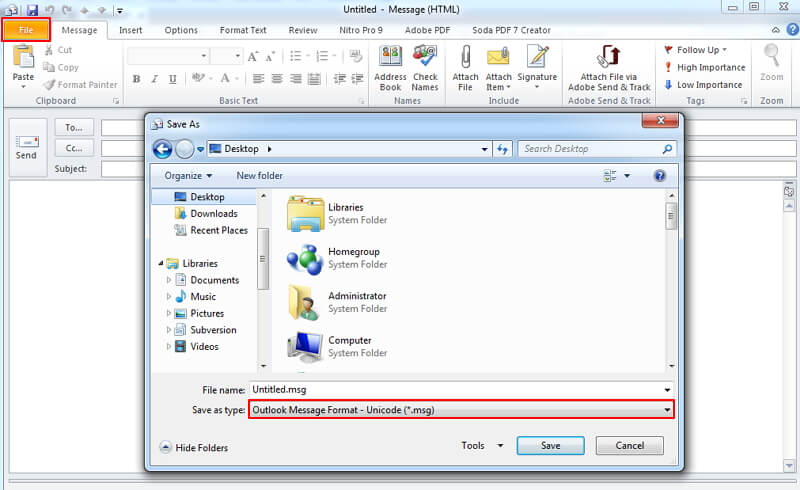
2 단계. Outlook 이메일을 PDF로 변환
PDFelement를 시작하고 홈 화면에서 "PDF 작성"을 클릭하십시오. 컴퓨터에서 MSG 파일을 찾아 "열기"를 클릭하여 프로그램 내에서 열고 Outlook to PDF 변환기를 사용합니다. 변환된 PDF 파일은 PDFelement에서 열리고 "파일">"저장"버튼을 클릭하여 장치에 PDF로 저장할 수 있습니다.
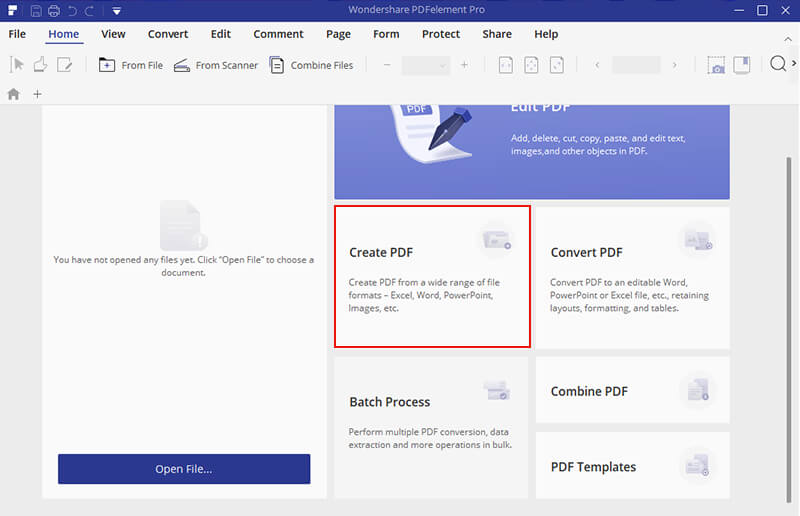
3 단계. 변환된 PDF 편집 (선택 사항)
"텍스트 추가", "이미지 추가", "링크"등과 같이 메뉴 표시 줄의 "편집"탭에있는 도구를 사용하여 PDF를 개선할 수 있습니다. 편집 후 PDF 파일을 저장할 수 있습니다.
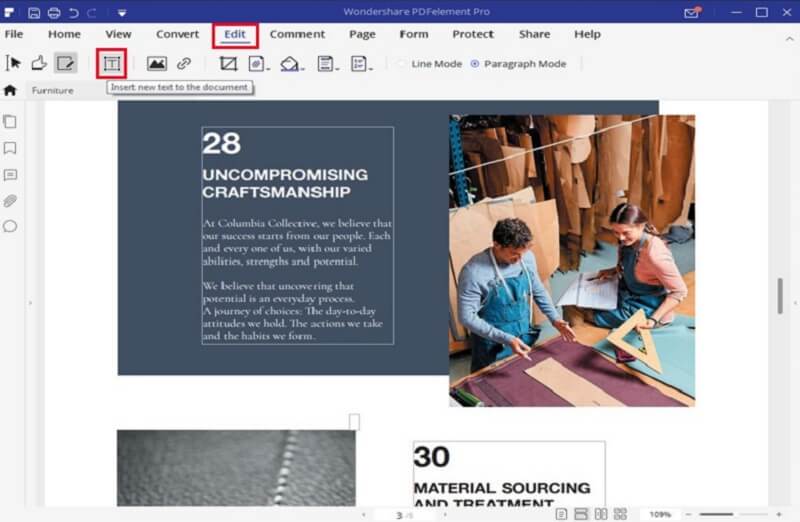
PDFelement를 사용하여 Outlook 이메일을 PDF로 변환하는 방법에 대한 설명 영상
방법 2 : Outlook 이메일을 PDF로 변환
PDFelement는 인쇄 기능을 사용하여 Outlook 이메일을 PDF로 변환하는 또 다른 방법을 제공합니다. 다음은 쉬운 단계입니다.
1 단계. Outlook 이메일 열기
먼저 PDF로 인쇄 할 Outlook 이메일을 연 다음 "파일" >"인쇄" 을 클릭합니다.
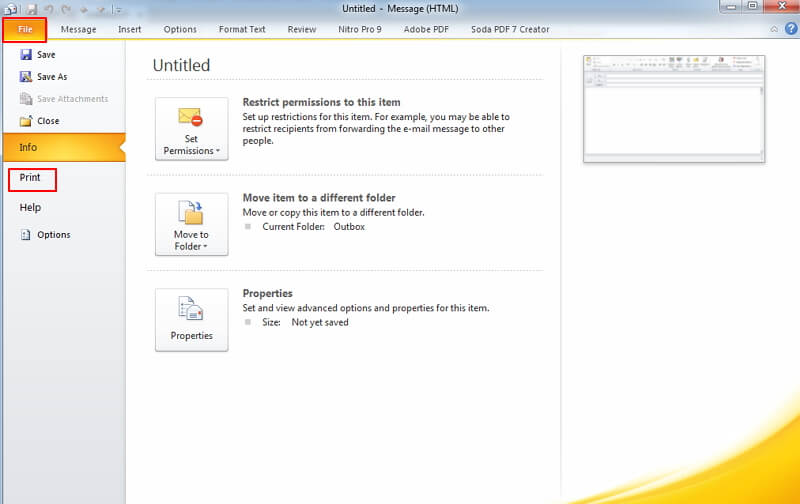
2 단계. Outlook 이메일을 PDF로 인쇄
인쇄 대화 상자에서 프린터 옵션으로 "Wondershare PDFelement"를 선택하십시오. 인쇄된 PDF 파일은 PDFelement에서 자동으로 열립니다.
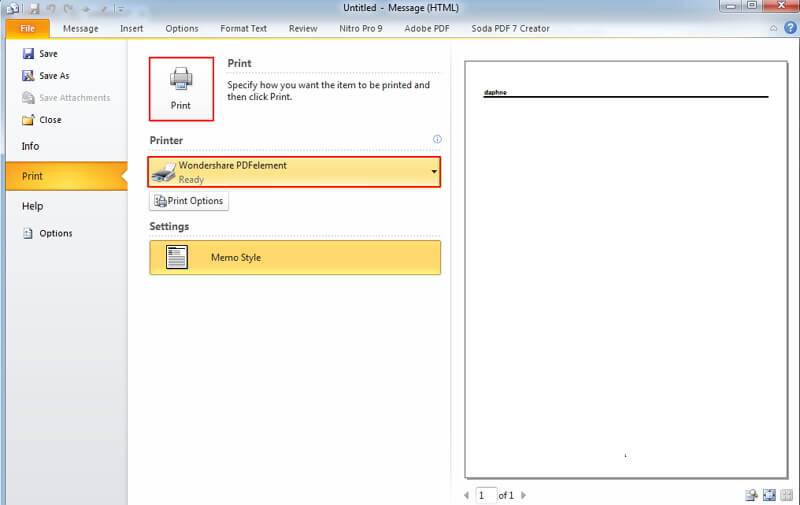
3 단계. Outlook 메시지를 PDF로 저장
PDFelement에서 "파일">"저장" 을 클릭하여 인쇄한 PDF문서를 검퓨터에서 저장합니다. 저정하기 전에 PDF문서를 편집하는 방법에 대해서 더 알아보십시오.
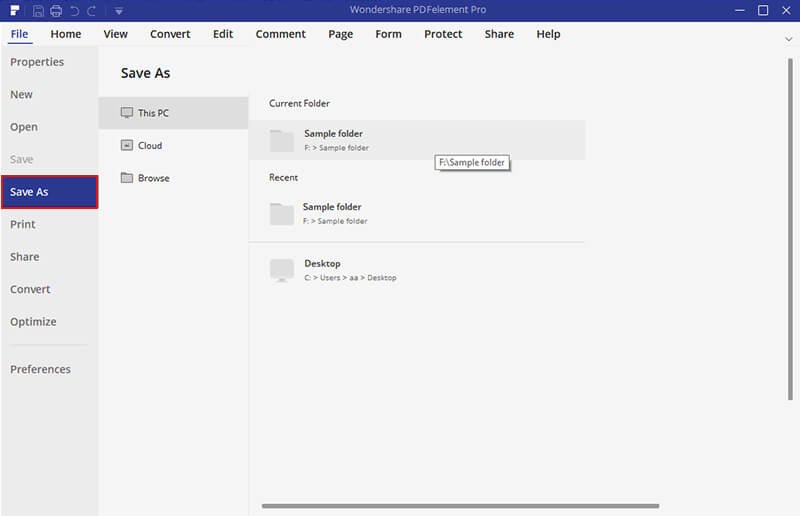
방법 3 : Adobe Acrobat을 사용하여 Outlook을 PDF로 저장
Windows 10의 기본 PDF 뷰어는 파일 탐색기를 사용하거나 제어판을 통해 두 가지 방법으로 변경할 수 있습니다. 이 간단한 단계를 따르면 둘 다 쉽게 할 수 있습니다.
1 단계. Adobe Acrobat 설치
Microsoft Office와 마찬가지로 Microsoft Outlook을 설치한 후 Adobe Acrobat을 설치하면 Adobe Acrobat에 대한 빠른 액세스가 Outlook에 자동으로 삽입됩니다. Outlook을 시작하고 도구 모음에서 Adobe Acrobat을 클릭합니다. 그러면 두 가지 옵션이 표시됩니다. Adobe PDF로 첨부 & 보안 Adobe PDF로 첨부합니다. Adobe PDF로 첨부는 PowerPoint, Word, Text 등과 같은 모든 첨부 파일이 PDF로 저장됨을 의미합니다.
보안된 Adobe PDF로 첨부는 문서와 첨부 파일을 보안된 PDF로 저장한다는 의미입니다. 즉, 파일을 열거나 복사하거나 인쇄할 수 없도록 보호됩니다.
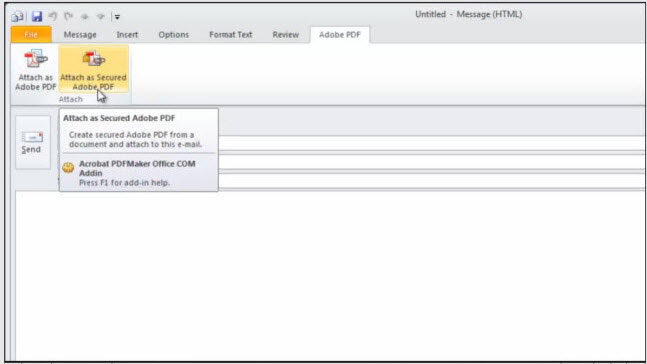
2 단계. Outlook 이메일을 PDF로 저장
Outlook을 시작한 다음 도구 모음에서 Adobe Acrobat을 클릭합니다. 하위 메뉴에는 선택한 메시지, 선택한 폴더, 변환 설정 변경 및 자동 보관 설정의 네 가지 탭이 있습니다. 여기에서 Outlook 이메일을 PDF 파일로 변환하는 두 가지 옵션이 있습니다.
선택한 메시지를 PDF로 변환 : 선택한 메시지에서 "새 PDF 작성"또는 "기존 PDF에 추가"를 선택합니다. PDF로 저장해야하는 이메일을 선택한 다음 마우스 오른쪽 버튼을 클릭하십시오. "Adobe PDF로 변환"으로 이동하여 PDF 파일 이름을 지정한 다음 "저장"을 클릭합니다. Adobe Acrobat은 이메일과 첨부 파일을 즉시 PDF 파일로 저장합니다.
선택한 메시지 폴더를 PDF로 변환 : 시간을 절약하기 위해 PDF로 변환하려는 모든 이메일을 하나의 폴더에 저장할 수 있습니다. 그런 다음 도구 모음에서 "선택한 폴더"를 클릭하고 적절한 폴더를 선택하여 Outlook 메시지를 PDF 파일로 저장하는 프로세스를 시작합니다.
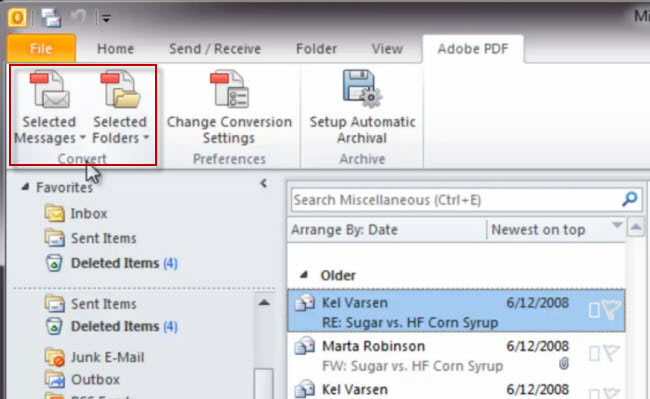
Outlook 이메일을 PDF 파일로 저장하면 Adobe Acrobat에서 열립니다. 메시지의 모든 내용을 보려면 클릭하기 만하면 됩니다. 첨부 파일의 하이퍼 링크를 클릭하여 다른 창에서 열 수도 있습니다.
불행하게도 Adobe Acrobat XI에 대한 모든 제품 업데이트가 종료되었습니다. 프로그램을 계속 사용할 수 있지만 액세스 할 수 있는 고객 지원은 없습니다.이 경우, Adobe Acrobat를 대체할 수 있는 최상의 솔루션을 알아보십시오.
Outlook 2016, 2013, 2010 용 PDF로 이메일 저장
Adobe Acrobat 외에도 PDFelement는 Outlook 파일을 합리적인 비용으로 쉽게 PDF로 성공적으로 변환할 수 있는 최고의 Outlook 이메일 -PDF 변환 프로그램 중 하나입니다. 환상적인 기능으로 인해 최고의 Acrobat 대안으로 간주됩니다.
PDFelement는 편집, 변환, OCR 수행, 페이지 및 양식 관리, 스탬프 및 서명 생성, 파일 보호 및 주석 달기와 같은 모든 PDF 기능을 위한 완전한 편집 프로그램입니다. 필요할 때마다 제공되는 지속적인 제품 개발 및 기술 지원을 지원합니다. 주목할만한 기능은:
- 프리젠 테이션 목적으로 PDF 수정을 지원합니다.
- 원하는 방식으로 PDF 페이지를 관리 할 수 있습니다.
- 스탬프와 서명을 추가하여 PDF 문서를 인증 할 수 있습니다.
- 중요도가 높은 파일을 안전하게 유지하기 위한 암호화 기술이 포함되어 있습니다.
무료 체험하기 혹은 지금 바로 PDF엘리먼트 구매하기 !
무료 체험하기 혹은 지금 바로 PDF엘리먼트 구매하기
지금 바로 PDF엘리먼트 구매하기 !
지금 바로 PDF엘리먼트 구매하기 !
Elise Williams
chief Editor